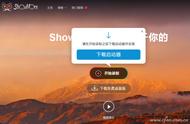一、Windows XP系统
1、Intel显卡
2、NVIDIA显卡
3、ATI显卡
二、Windows 7、Windows 8系统
1、Intel显卡
2、nVidia显卡
3、ATI显卡
在进行设置操作前,也可以使用键盘快捷键进行切换。在Windows 7或更高版本的系统,可以利用Windows P通用组合热键进行选择输出。前提是确保外接显示器已经开机,且线缆连接无误。
一、Windows XP系统设置外接显示
如果已经连接好了显示设备,电脑会自动检测是否外接了显示设备。如果检测不到,可以根据键帽的标识,使用快捷键进行切换。如下图所示:

提醒:不同电脑的外接显示快捷键可能会有差异,上图所示快捷键为F10。
1、Intel显卡
右键单击桌面空白处,选择“图形属性”。如下图所示:

出现如下图,单击“显示设备”。在没有外接任何显示设备时的界面如下:
选择为“英特尔(R)双显示复制”,就可以实现两个显示设备同时显示,之后也可以在右侧的下拉菜单中调整“主显示器”和“次显示器”,最后单击“确定”即可。

2、nVidia显卡
右键单击桌面空白处,选择“NVIDIA控制面板”;